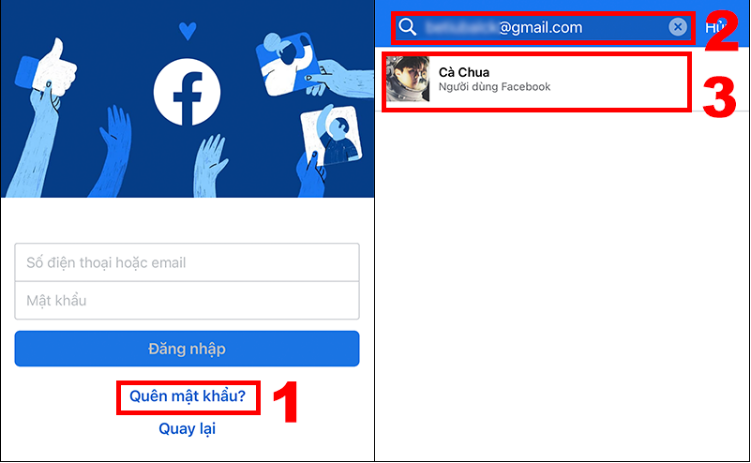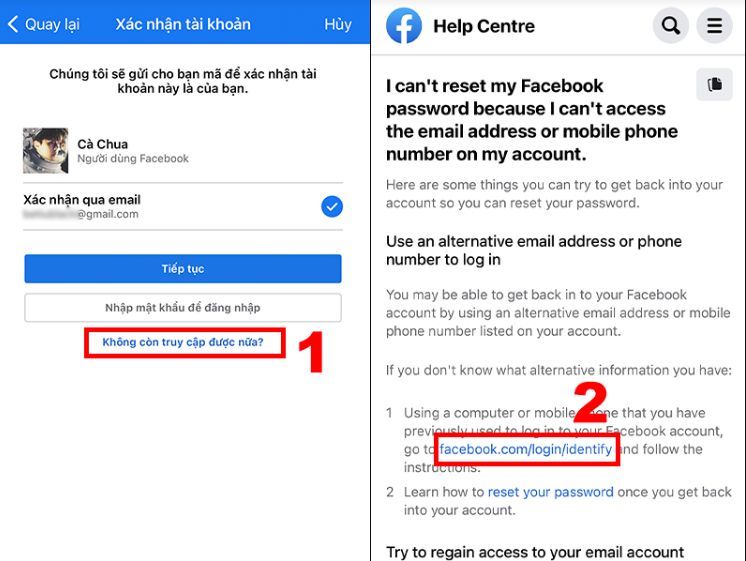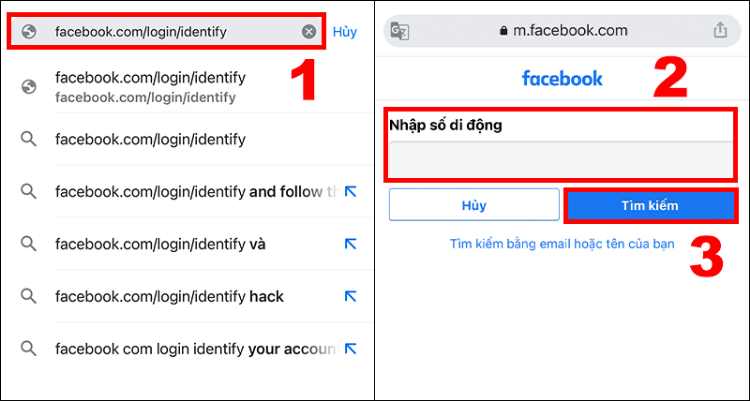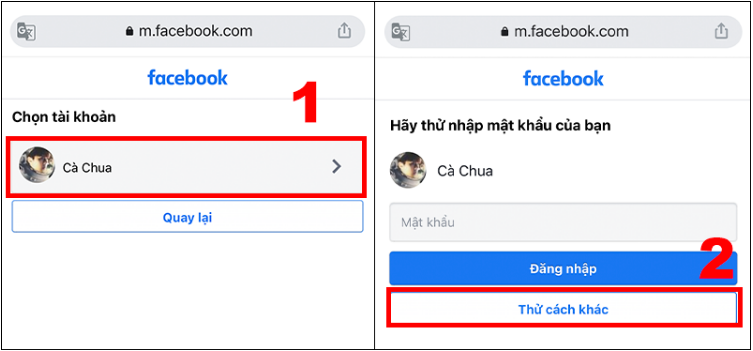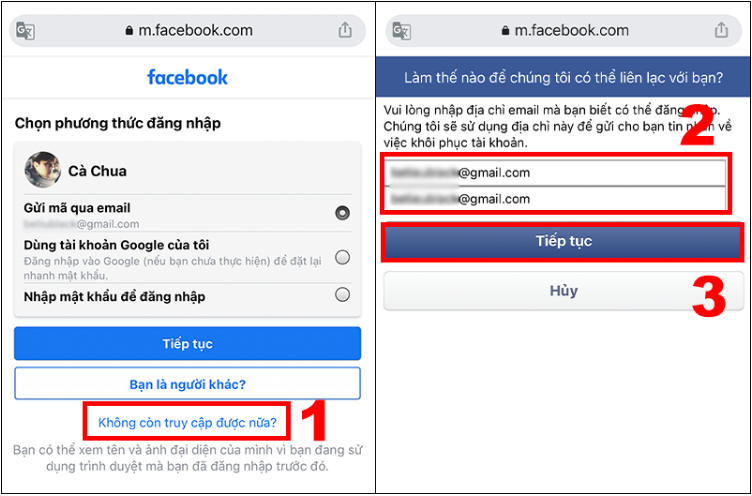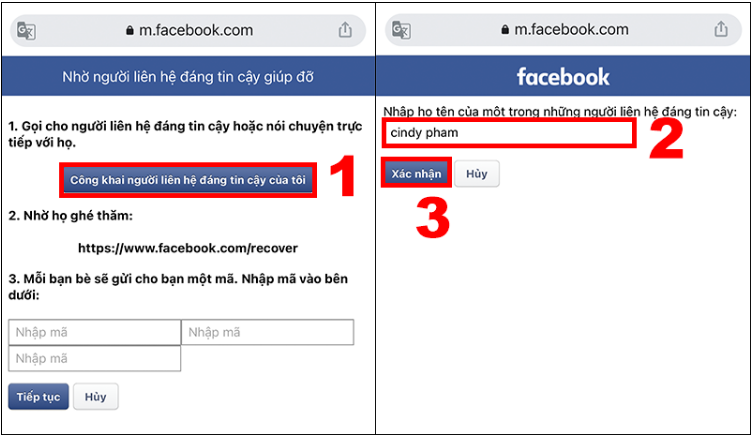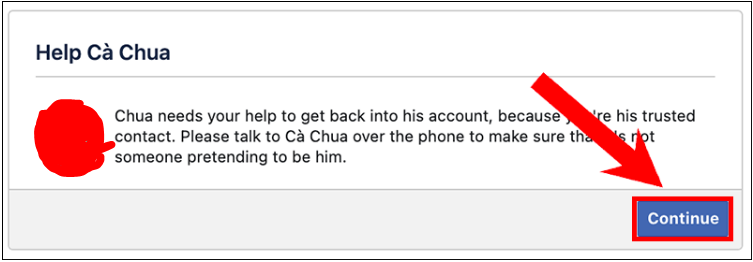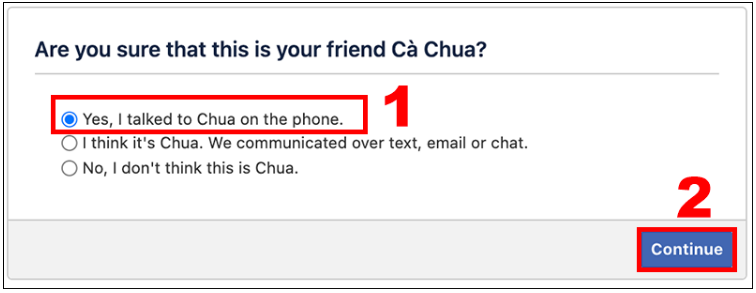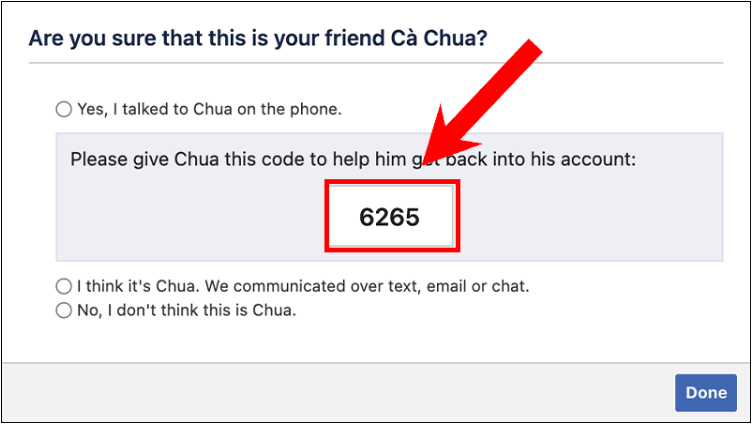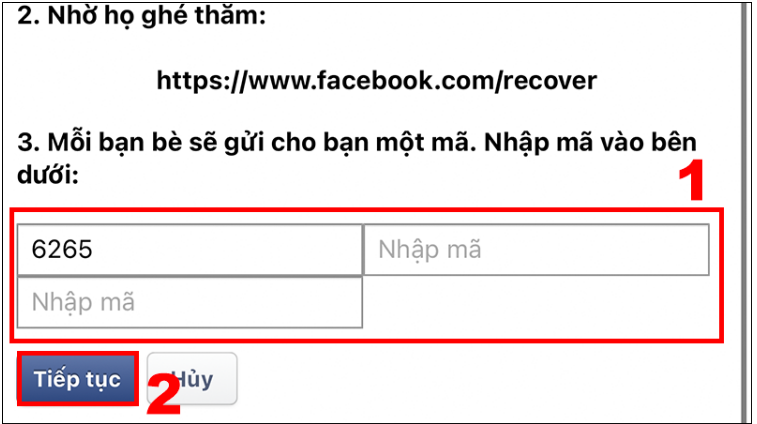Cách lấy lại Facebook mà không cần mã xác nhận nhanh chóng và đơn giản. Chỉ cần thực hiện các bước sau đây nhất định bạn có thể thao tác một cách dễ dàng. Hãy cùng theo dõi bài viết sau đây nhé.
Cách lấy lại Facebook mà không cần mã xác nhận
Cách lấy lại mã xác nhận Facebook trên điện thoại
Bước 1: Tại giao diện đăng nhập của ứng dụng Facebook, bạn ấn chọn Quên mật khẩu.
Trên thanh tìm kiếm, bạn nhập email hoặc số di động đã đăng ký tài khoản để tìm kiếm tài khoản của mình và ấn chọn vào tài khoản của bạn.
Bước 2: Bạn ấn chọn Không còn truy cập được nữa?. Lúc này, bạn sẽ được chuyển hướng đến trang Trung tâm trợ giúp của Facebook.
Bước 3: Bạn mở trình duyệt web đã dùng để truy cập tài khoản này và đi đến trang facebook.com/login/identity.
Tại đây, bạn nhập số di động mà mình đã dùng để đăng ký tài khoản và chọn Tìm kiếm. Nếu bạn dùng email thì có thể ấn Tìm kiếm bằng email hoặc tên của bạn.
Bước 4: Nếu kết quả đúng là tài khoản của bạn, bạn ấn chọn vào tài khoản. Tiếp theo, vì không thể sử dụng mật khẩu, bạn ấn chọn Thử cách khác.
Bước 5: Nếu bạn không thể nhận được mã xác nhận nữa. Ấn chọn Không còn truy cập được nữa?.
Bạn tiến hành nhập email mới để Facebook gửi thông tin khôi phục tài khoản => Ấn chọn Tiếp tục.
Bước 6: Tại mục Nhờ người liên hệ đáng tin cậy giúp đỡ. Bạn nhấn vào Công khai các liên hệ tin cậy của tôi.
– Bạn thực hiện nhập tên của một trong số những người mà mình đã chọn làm người liên hệ tin cậy => Ấn Xác nhận.
Bước 7: Lúc này, bạn hãy nhờ bạn bè truy cập đường link mà Facebook yêu cầu. Bạn hãy nhờ bạn bè ấn chọn Tiếp tục (Continue).
Bước 8: Bạn bè của bạn cần xác nhận xem có thật sự quen bạn hay không và chọn Tiếp tục (Continue).
Bước 9: Màn hình của bạn bè của bạn sẽ hiện mã số có dạng như sau:
Bạn chỉ cần điền dãy số đó vào ô trống. Khi điền đủ 3 ô, bạn chọn Tiếp tục.
” Cách đổi tên trên Google Meet ” trên hy vọng sẽ giúp cho bạn một phần nào đó. Xin chân thành cảm ơn bạn khi đã xem hết bài viết này.
Rate this post